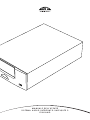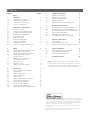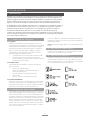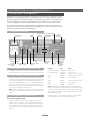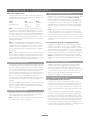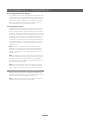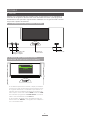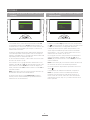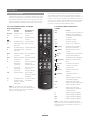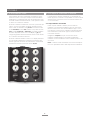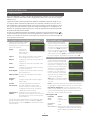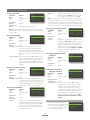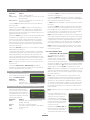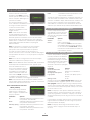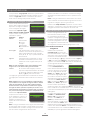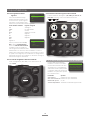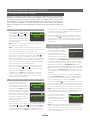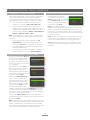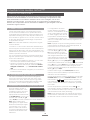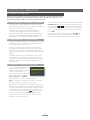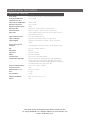Naim Audio UnitiQute 2 Manuale del proprietario
- Tipo
- Manuale del proprietario

MANUALE DELL’UTENTE
SISTEMA AUDIO INTEGRATO UNITIQUTE 2
ITALIANO

Indice
Capitolo Pagina
Indice
1 Introduzione 1
1.1 L’amplificatore integrato 1
1.2 Il sintonizzatore multi-sistema 1
1.3 L’interfaccia audio UPnP™ 1
1.4 L’interfaccia USB/iPod 1
2 Installazione e collegamento 2
2.1 Pannello posteriore 2
2.2 Collegamento all’alimentazione 2
2.3 Collegamento antenna FM/DAB 2
2.4 Collegamenti segnali audio 2
2.5 Uscite dei diffusori 3
2.6 Uscita della cuffia 3
2.7 Interruttore della massa 3
2.8 L’interfaccia USB/iPod 3
2.9 Collegamenti di rete 3
2.10 Interfaccia di aggiornamento USB 4
3 Utilizzo 5
3.1 Caratteristiche del pannello frontale 5
3.2 Display del pannello frontale
(modalità di riproduzione normale) 5
3.3 Display del pannello frontale
(modalità elenco) 6
3.4 Display del pannello frontale
(modalità impostazione) 6
3.5 Telecomando 7
3.6 Inserimento testo 8
3.7 La App di controllo n-Stream 8
4 Impostazione 9
4.1 Il menù di impostazione iniziale 9
4.2 Il menù lingua 9
4.3 Il menù degli ingressi 9
4.4 Il menù dei diffusori 10
4.5 Il menù cuffie 11
4.6 Il menù di impostazione della rete 11
4.7 Il menù dell’uscita digitale 12
4.8 Il menù del display frontale 12
4.9 Il menù orologio e sveglia 13
4.10 Il menù tasti del telecomando 13
4.11 Il menù delle impostazioni di fabbrica 14
5 Amplificatore Integrato 15
5.1 Selezione degli ingressi 15
5.2 Regolazione del volume 15
5.3 Display dell’amplificatore 15
5.4 Uscite del segnale 15
5.5 Segnali di errore del preamplificatore 15
6 Sintonizzatore multi-sistema 16
6.1 Sintonizzatore FM – Ricerca delle stazioni 16
6.2 Sintonizzatore DAB – Ricerca delle stazioni 16
6.3 Sintonizzatore iRadio – Ricerca delle stazioni 16
6.4 Aggiunta di stazioni iRadio 17
6.5 Memorizzazione stazioni radio 17
6.6 Uso delle stazioni radio memorizzate 17
7 Interfaccia audio UPnP™ 18
7.1 UPnP™ Servers 18
7.2 Compatibilità dei file audio 18
7.3 Scansione dei server e riproduzione dei file 18
8 Interfaccia USB/iPod 19
8.1 Compatibilità di Media e File USB 19
8.2 Compatibilità e ricarica iPod 19
8.3 Scorrere e riprodurre file USB 19
9 Specifiche tecniche 20
Il logo “Made for iPod” e “Made for iPhone” significa che è stato realizzato
un accessorio elettronico da collegare specificamente all’iPod o all’iPhone
e che è stato certificato dal progettista come rispondente agli standard
di performance Apple. Apple non è responsabile dell’uso del dispositivo o
della sua conformità alle norme di sicurezza e di legge.
iPod e iPhone sono marchi commerciali di Apple Inc., registrati negli U.S.A.
e in altri paesi.
Windows Media™ è un marchio commerciale di Microsoft Corporation.
UPnP™ è un marchio commerciale del forum UPnP™.
Nota: Questa è la revisione n. 3 del manuale e descrive
il funzionamento di dispositivi con installata la versione
3.20.00 del software; il software installato su UnitiQute 2 è
visualizzato nel menù delle impostazioni di fabbrica.

1
Introduzione
1 Introduzione
UnitiQute 2 è un prodotto con prestazioni elevate, in grado di ricompensarvi per il tempo
e gli sforzi fatti al momento dell’installazione e dell’impostazione. Raccomandiamo viva-
mente di leggere per intero il presente manuale. UnitiQute 2 combina in modo efficiente
quattro elementi separati. Ciascuno di questi elementi è presentato nei paragrafi che
seguono e descritto nei dettagli ai capitoli dal 5 al 9. Gli elementi di UnitiQute 2 sono:
un amplificatore stereo integrato descritto sotto e i cui dettagli sono riportati al capitolo 5;
un sintonizzatore multi-sistema descritto sotto e i cui dettagli sono riportati al capitolo 6;
un’interfaccia audio UPnP™ descritta sotto e i cui dettagli sono riportati al capitolo 7;
un’interfaccia USB/iPod descritta sotto e i cui dettagli sono riportati al capitolo 8;
I capitoli che riportano le descrizioni degli elementi di UnitiQute 2 sono preceduti da quel-
li che ne illustrano l’installazione e la connessione (Capitolo 2), il funzionamento (Capitolo
3) e le impostazioni (Capitolo 4).
1.1 L’amplificatore integrato
1.1.1 Ingressi
UnitiQute 2 comprende un preamplificatore audio con
due ingressi audio analogici e quattro ingressi audio digitali
esterni S/PDIF. Il preamplificatore prevede anche ingressi
interni dal sintonizzatore FM/DAB integrato in UnitiQute 2.
Oltre ai normali segnali di ingresso digitali e analogici,
il preamplificatore di UnitiQute 2 può ospitare anche i
seguenti ingressi di periferiche esterne:
• memorizzazione iPod e USB tramite interfaccia USB;
• Internet Radio e server universali plug and play
(UPnP™) tramite una presa di rete ethernet o tramite
connessione di rete wireless.
1.1.2 Uscite audio
Il preamplificatore di UnitiQute 2 dispone dei seguenti
segnali di uscita:
• uscita audio digitale S/PDIF;
(prima del controllo volume/bilanciamento).
• Uscita preamplificatore
(dopo il controllo volume/bilanciamento).
• Uscita cuffie
(dopo il controllo volume/bilanciamento).
1.1.3 Uscite dei diffusori
UnitiQute 2 comprende un amplificatore di potenza stereo
da 30 Watt per canale su 8 Ω. L’amplificatore di potenza
è progettato per pilotare una coppia di diffusori tramite le
prese poste sul pannello posteriore di UnitiQute 2.
1.2 Il sintonizzatore multi-sistema
Il sintonizzatore multi-sistema UnitiQute 2 unisce un sintoniz-
zatore FM/DAB (Digital Audio Broadcasting) e un lettore di
internet radio (iRadio). Possono essere memorizzate fino a
40 stazioni radio nelle tre modalità del sistema. In modalità
DAB e FM, le stazioni sono sintonizzate da UnitiQute 2 scan-
sionando le rispettive bande di trasmissione. In modalità
iMode, UnitiQute 2 riceve i flussi di dati e un elenco delle
stazioni radio da un server internet dedicato. iRadio richie-
de un accesso internet a banda larga tramite un collega-
mento di rete domestico.
Il modulo UnitiQute 2 DAB include un display completo per
programmi e stazioni. Il modulo FM include la modalità RDS
(Radio Data System).
Nota: Le trasmissioni DAB e RDS non sono disponibili in tutte
le zone.
1.3 L’interfaccia audio UPnP™
UnitiQute 2 può collegarsi a una rete domestica e riprodur-
re file audio memorizzati su server UPnP™.
1.4 L’interfaccia USB/iPod
UnitiQute 2 comprende una presa USB sul pannello frontale
che permette di selezionare e riprodurre file audio memo-
rizzati su chiavette USB e su iPod. UnitiQute 2 è compatibile
con i modelli di iPod e iPhone indicati sotto.

2
Installazione e collegamento
2.2 Collegamento all’alimentazione
Collegare UnitiQute 2 a una presa di alimentazione utiliz-
zando l’apposito cavo fornito oppure un Power-Line Naim.
2.3 Collegamento antenna FM/DAB
Affinché la radio FM e DAB sia di alta qualità, UnitiQute 2
ha bisogno di un segnale radio forte e privo di interferenze.
È necessario collegare la presa FM/DAB dell’antenna sul
pannello posteriore tramite un cavo coassiale a bassa per-
dita da 75 Ohm a un’antenna adeguata. L’antenna deve
essere montata lontano da ostacoli di grandi dimensioni e
il più in alto possibile; l’ideale è il tetto.
Nota: Il vostro negoziante sarà in grado di fornirvi i consigli
sull’antenna più adatta e il nominativo di un installatore di
fiducia.
2.4 Collegamenti segnali audio
2.4.1 Ingressi segnale audio
UnitiQute 2 dispone di una presa d’ingresso USB, di due
ingressi stereo analogici e cinque ingressi digitali S/PDIF,
inclusa una presa di ingresso combinata analogica/digita-
le. Il collegamento agli ingressi viene realizzato con tipi di
prese diversi. La tabella seguente illustra gli ingressi e il tipo
di presa:
Ingresso Tipo Presa
Pannello posteriore Analogico Phono RCA
Pannello frontale Analogico Jack 3,5 mm
Digitale Jack 3,5 mm Mini TosLink
dig. 1 Digitale Coassiale (phono RCA)
dig. 2 Digitale Ottico (TosLink)
dig. 3 Digitale Coassiale (phono RCA)
dig. 4 Digitale Ottico (TosLink
USB Digitale USB Tipo A
Nota: La presa jack analogica/digitale sul pannello fron-
tale può accettare sia spine analogiche convenzionali da
3,5 mm che spine digitali ottiche mini-TosLink. Identificherà
automaticamente il tipo di spina inserito e tratterà in modo
appropriato il segnale.
Utilizzate sempre cavi di interconnessione di alta qualità
per collegare le fonti agli ingressi di UnitiQute 2.
2 Installazione e collegamento
UnitiQute 2 deve essere posizionato su un supporto specifico per l’uso. Non deve essere
posizionato su un altro dispositivo; la ventilazione deve essere sempre ottimale. Prestare
particolare attenzione a installare l’unità su una superficie orizzontale. Il dispositivo deve
essere installato nella sua posizione definitiva prima di collegare i cavi e prima dell’ac-
censione. UnitiQute 2 non ha modalità standby e deve quindi essere lasciato acceso.
La connessione di UnitiQute 2 all’alimentazione elettrica e alle diverse periferiche e sor-
genti audio è descritta nei paragrafi seguenti. Il diagramma 2.1 descrive le prese di colle-
gamento sul pannello posteriore di UnitiQute 2.
2.1 Pannello posteriore
ingresso
alimentazione
e fusibile
interruttore di
accensione
interruttore della
massa
uscita preampli-
catore
presa di
rete
interfaccia
di aggior-
namento
mini-USB
diffusore
sinistro
diffusore
destro
uscita
digitali
ingressi
analogici
ingressi digitali 2 e 4
(coassiale)
ingressi digi-
tali 2 e 4
(ottica)
presa
antenna
FM/DAB
presa antenna rete wireless (WiFi)

3
Installazione e collegamento
2.4.2 Uscite segnale audio
UnitiQute 2 fornisce uscite audio per diverse applicazioni.
I collegamenti alle uscite sono realizzati con i tipi di presa
elencati nella seguente tabella:
Uscita Tipo Presa
Digitale Digitale S/PDIF 75 Ω BNC
Preamplificatore Stereo Phono
analogica RCA
Nota: L’uscita digitale deve essere utilizzata per la con-
nessione a un convertitore digitale/analogico o a un pre-
amplificatore comprendente ingressi digitali in modo che
UnitiQute 2 possa essere usato come sorgente digitale per
un sistema esistente. L’uscita può essere attivata o disat-
tivata dal menù di impostazione. Cfr. paragrafo 4.7. Gli
ingressi analogici esterni per UnitiQute 2 non sono disponi-
bili dall’uscita digitale.
Nota: L’uscita digitale è posta prima dei comandi del
volume e del bilanciamento di UnitiQute 2, in modo che
il segnale di uscita non risponda ai comandi sul volume e
sul bilanciamento di UnitiQute 2 o alla funzione “mute”.
L’uscita trasmette sempre il segnale dell’ingresso digitale
selezionato.
Nota: L’uscita preamplificatore è posta a valle dei coman-
di del volume e del bilanciamento di UnitiQute 2 in modo
che un’eventuale periferica collegata risponda alle varia-
zioni di volume e di bilanciamento di UnitiQute 2. L’uscita
trasmette sempre il segnale di ingresso selezionato.
2.5 Uscite dei diffusori
Sul pannello posteriore di UnitiQute 2 è presente una serie
di collegamenti per i diffusori stereofonici. Insieme all’unità
vengono forniti dei connettori per diffusori Naim Audio. Si
raccomanda di utilizzare sempre questi connettori, poiché
sono conformi alle normative europee sulla sicurezza. Il
cavo per diffusori Naim Audio consente di ottenere risultati
ottimali. Tuttavia è possibile utilizzare un’ampia gamma
di cavi senza rischio di danneggiare l’amplificatore.
Contattare il rivenditore Naim per ulteriori consigli. Per ogni
canale, utilizzare cavi del diffusore della medesima lun-
ghezza.
Quando sì collegano gli amplificatori, assicurarsi che siano
“in fase”. “In fase” significa che l’orientamento dei poli
positivo e negativo sulle estremità del cavo deve essere lo
stesso per entrambi i diffusori.
2.6 Uscita della cuffia
UnitiQute 2 è provvisto, sul pannello frontale, di una presa
per le cuffie da 3,5 mm. L’inserimento della presa della
cuffia renderà mute le uscite dei diffusori.
Nota: UnitiQute 2 controlla e memorizza separatamente le
impostazioni delle cuffie e dei diffusori.
2.7 Interruttore della massa
UnitiQute 2 ha, sul pannello posteriore, un interruttore della
massa che presenta due posizioni: Chassis e Floating.
Selezionare la posizione Chassis a meno che UnitiQute 2
non sia collegato a un sistema hi-fi comprendente un’al-
tra sorgente con messa a terra, oppure se si udirà il ronzio
dell’alimentazione nei diffusori. Contattare il negoziante,
il distributore oppure Naim se sono necessari altri suggeri-
menti.
Nota: “Collegato” nel contesto precedente significa un
cavo audio analogico che comprende la messa a terra.
Gli ingressi digitali e l’uscita di UnitiQute 2 sono isolati dalla
terra, indipendentemente dall’interruttore di messa a terra.
La scelta della posizione di messa a terra non corretta non
causerà danni, ma la qualità del suono può essere com-
promessa.
2.7.1 Informazioni generali sui collegamenti audio
I collegamenti negativi delle uscite e degli ingressi analo-
gici dell’unità UnitiQute 2 sono comuni per ogni canale.
La messa a terra deve essere sempre collegata, a prescin-
dere dalle altre apparecchiature in uso. La messa a terra
riguarda in primo luogo il telaio e lo schermo elettrostatico
all’interno del trasformatore ed è collegata solo al segnale
negativo se l’interruttore di messa a terra è in posizione
Chassis. Per evitare il ronzio, il segnale negativo dell’intero
sistema deve essere collegato alla messa a terra in un solo
punto.
2.8 L’interfaccia USB/iPod
UnitiQute 2 è dotato di un’interfaccia USB sul pannello
frontale, destinata al collegamento di modelli di iPod
Apple e di chiavette di memoria contenenti file audio.
L’interfaccia USB non deve essere utilizzata per altri scopi.
A seconda delle opzioni di impostazione scelte (cfr. para-
grafo 4.3.5), le batterie dell’iPod sì caricano quando il
dispositivo è collegato all’interfaccia USB.
2.9 Collegamenti di rete
2.9.1 Collegamenti di rete con cavo
UnitiQute 2 è provvisto, sul pannello posteriore, di una
presa ethernet standard RJ45. Questa presa consente di
collegare UnitiQute 2 alla rete domestica tramite un rou-
ter di rete per accedere ai dati radio o per riprodurre file
audio memorizzati su server UPnP™ appositamente confi-
gurati.
Può essere utilizzato un collegamento Ethernet attraverso
l’impianto elettrico: Si tratta di una soluzione semplice ed
economica per realizzare un collegamento di rete dome-
stico. Tuttavia, a seconda dei fattori specifici legati alla rete
elettrica domestica, la presenza di dati di rete sull’alimenta-
zione elettrica può compromettere la qualità del suono di
tutto il sistema. Se il deterioramento della qualità del suono
è inaccettabile, è necessario realizzare un cablaggio di rete
dedicato oppure utilizzare una rete wireless.

4
Installazione e collegamento
2.9.2 Collegamento di rete wireless
Se UnitiQute 2 deve essere collegato in modo wireless alla
rete domestica, l’antenna WiFi fornita deve essere connes-
sa alla presa wireless dell’antenna sul pannello posteriore.
È necessario inoltre realizzare una configurazione wireless
prima che UnitiQute 2 sia in grado di collegarsi alla rete.
Cfr. il paragrafo 4.6.1 del presente manuale.
2.9.3 Impostazioni di rete
Le impostazioni di fabbrica di UnitiQute 2 sono tali da non
richiedere nessuna configurazione di rete in loco: il dispo-
sitivo si collega alla rete automaticamente (utilizza il DHCP
di default). Tuttavia, se UnitiQute 2 è già stato usato in pre-
cedenza, è possibile che la configurazione di rete sia stata
modificata e che quindi la connessione automatica non
sia possibile. Se ciò accade, è necessario assicurarsi che
sia selezionato il DHCP nel menù di impostazioni della rete
e riavviare UnitiQute 2. Se il problema persiste, contattare
il rivenditore, il tecnico o Naim Audio direttamente. Cfr.
paragrafo 4.6.
Nota: Prima di comunicare eventuali problemi di rete,
effettuate un’operazione di ripristino delle impostazioni
di fabbrica e provate ancora. Dal menù Impostazioni di
fabbrica, selezionate la voce Azzera le impostazioni. Cfr.
paragrafo 4.11.
Nota: Se UnitiQute 2 viene acceso senza la connessione a
una rete cablata funzionante, sarà in grado di collegarsi
alla rete domestica in modalità wireless. Per utilizzare una
connessione ethernet (cablata), spegnere UnitiQute 2, col-
legare la rete e riaccenderlo.
Nota: Per il funzionamento della radio Internet, UnitiQute
2 richiede la connessione a un servizio Internet a banda
larga, tramite un router/modem con firewall incorporato.
2.10 Interfaccia di aggiornamento USB
La presa mini-USB consente di realizzare gli upgrade del
firmware e i test di diagnostica. Contattate il vostro rivendi-
tore se avete bisogno di maggiori informazioni.
Nota: L’interfaccia mini-USB non deve essere utilizzata per
collegare dispositivi di memorizzazione USB.

5
Utilizzo
3 Utilizzo
UnitiQute 2 è comandato dal telecomando fornito. Le impostazioni e l’uso di UnitiQute 2
richiedono la navigazione all’interno del menù dell’interfaccia utente. I principi generali
dell’interfaccia sono presenti in ogni elemento di UnitiQute 2 e vengono descritti e illustrati
nel presente capitolo del manuale.
3.1 Caratteristiche del pannello frontale
uscita della cuffia
premere per
mute/unmute
ingresso combinato
analogico e digitale
interfaccia USB
3.2 Display del pannello frontale
(modalità di riproduzione normale)
In modalità di riproduzione normale, il display di UnitiQute
2 fornisce una serie di informazioni sull’impostazione attua-
le, l’ingresso selezionato e il materiale in riproduzione. Un
esempio tipico di modalità di riproduzione normale è illu-
strato sopra e mostra una stazione iRadio chiamata “Fluid”
che trasmette il programma di Svarte Greiner. La stazione
radio è stata memorizzata come Preset 1.
In alto a sinistra del display viene visualizzato il livello 42,
insieme all’icona “diffusore”, che significa che UnitiQute 2
non è in modalità mute.
42 P1
Fluid
Svarte Greiner - Erik K S
iRAD

6
Utilizzo
La modalità elenco viene attivata premendo il tasto list
sul pannello frontale oppure ok/list sul telecomando. La
modalità elenco viene usata quando la fonte fornisce dati
che possono essere sfogliati: per esempio, un elenco di
stazioni radio o di brani.
Gli elenchi visualizzati dipendono dall’ingresso selezionato
o dai dati disponibili. Viene riportato sotto un esempio di
display in modalità elenco, che indica le stazioni radio DAB
disponibili quando è selezionato BBC R1.
In alto a destra del display, “1/28” indica che la voce sele-
zionata è la numero 1 di 28.
Per scorrere in su o in giù gli elenchi e selezionare le voci,
utilizzare i tasti su (5) e giù (6) del pannello frontale o del
telecomando e il tasto ok/list. Per tornare al display nor-
male, premere il tasto exit sul telecomando o il tasto list sul
pannello frontale.
Nota: Il tasto destro (4) ha la stessa funzione del tasto ok/
list all’interno dei menù in modalità elenco.
In elenchi molto lunghi, i tasti numeric/text del teleco-
mando possono essere utilizzati per spostarsi all’interno
dell’elenco in modo alfabetico.
Inserite la modalità setup premendo il tasto di impostazio-
ne ( ) sul telecomando. In questo modo si accede a tutti
i parametri di UnitiQute 2 configurabili dall’utente.
Il display riportato sopra è quello di impostazione, che
viene sempre visualizzato quando si entra in modalità
impostazione. “1/9” in alto a destra indica che la voce
selezionata è la numero uno di nove.
Per navigare nei menù di impostazione ed effettuare le
selezioni desiderate, utilizzare i tasti su (5), giù (6) o
sinistra (3) del telecomando e il tasto ok/list per confer-
mare la selezione.
Nota: Il tasto destro (4) ha la stessa funzione del tasto ok/
list all’interno dei menù in modalità impostazione.
Per uscire dal menù impostazione premete il tasto exit o
setup ( ).
L’impostazione di UnitiQute 2 è illustrata al capitolo 4.
Nota: Se, quando si entra in modalità impostazione,
UnitiQute 2 è in riproduzione, tale riproduzione non si
ferma. I tasti del volume, del mute e del caricamento
(riproduzione, pausa, stop, ecc.) sul telecomando rimar-
ranno operativi.
Setup 1/9
4Language
Inputs
Speakers
Headphones
DAB Stations 1/28
4BBC R1
BBC R2
BBC R3
BBC R4
3.3 Display del pannello frontale (modalità
elenco)
3.4 Display del pannello frontale (modalità
impostazione)

7
Utilizzo
3.5 Telecomando
Il telecomando fornito è un dispositivo multifunzione speci-
ficamente progettato per i prodotti della serie NaimUniti.
Per installare le batterie, rimuovere il coperchio del vano
batterie e inserire le batterie facendo attenzione a orien-
tarle correttamente. Installare nuovamente il coperchio.
Le funzioni del telecomando sono elencate e descritte
nelle tabelle sottostanti. Alcuni tasti cambiano funzione
quando UnitiQute 2 è in modalità elenco/impostazione. Le
funzioni di riproduzione normale sono indicate dal testo su
ogni tasto e le funzioni della modalità elenco/impostazione
sono indicate dal testo sotto al tasto. I tasti con una sola
funzione sono elencati nella tabella di destra.
3.5.2 Tasti modalità di riproduzione
normale
Tasto Funzione
disp Accende o spegne il display di
UnitiQute 2 Attiva/disattiva la
visualizzazione dell’orologio se
configurato.
vol + Aumenta il volume
vol – Diminuisce il volume
mute Mette in mute UnitiQute 2
(repeat) Ripete il brano, la playlist o il
programma selezionato
(shuffle) Riproduce i brani in modo
casuale
(setup) Visualizza il menù impostazione
(info) Naviga nelle informazioni
secondarie relative all’ingresso
(play/pause) Riproduce o mette in pausa il
brano
(previous) Va al brano precedente
(next) Va al brano successivo
(stop) Ferma il brano
(reverse) Indietro veloce (brano o
stazione)
(forward) Avanti veloce (brano o
stazione)
cd seleziona ingresso analogico
sul pannello posteriore
radio seleziona in sequenza gli
ingressi audio FM, DAB e iRadio
pc seleziona l’ingresso UPnP™
iPod seleziona in sequenza gli
ingressi USB/iPod e quelli del
pannello frontale
tv seleziona l’ingresso digitale 1
av seleziona l’ingresso digitale 2
hdd seleziona l’ingresso digitale 3
aux seleziona l’ingresso digitale 4
Nota: Le scelte del tasto di selezione dell’in-
gresso possono essere modificate dal menù di
impostazione dei tasti del telecomando. Cfr.
paragrafo 4.10.
3.5.1 Tasti modalità normale e modalità
elenco/impostazione
Tasto Modalità Modalità elenco/
normale impostazione
Numerico Inserisce le cifre Inserisce lettere
Testo da 1 a 9 nel testo
0 Inserisce 0 (zero) Inserisce gli spazi
nel testo
preset Visualizza l’elenco Cancella l’ultima
del delle stazioni radio lettera del testo
impostate
store Visualizza il display Cambia maiuscole
£ delle stazioni radio e minuscole
impostate
input+ Seleziona l’ingresso Menù navigazione
5 successivo superiore
input- Seleziona l’ingresso Menù navigazione
6 precedente inferiore
3 A seconda Menù precedente o
dall’ingresso indietro di un
(vedi nota) carattere nel testo
4 A seconda Menù successivo o
dall’ingresso avanti di un
(vedi nota) carattere nel testo
exit Nessuna funzione Esce dal menù
attuale senza salvare
le modifiche
list Visualizza l’elenco Conferma l’azione
ok dei brani o delle o la selezione
funzioni a seconda
dell’ingresso
Nota: Le scelte del tasto di navigazione
(3,4,5,6) possono essere modificate dal
menù di impostazione dei tasti del teleco-
mando. Cfr. paragrafo 4.10.
preset store
mute
exit
cd
radio
pc iPod
tv av
hdd aux
vol +
vol -
ok
list
@# abc def
ghi jkl mno
pqrs
del
input +
input -
tuv
wxyz
disp

8
Utilizzo
3.6 Inserimento testo
Alcuni display del menù di UnitiQute 2 richiedono l’inseri-
mento di un testo, come per esempio la denominazione
degli ingressi. L’inserimento del testo viene effettuato usan-
do i tasti numerici del telecomando, come quando si crea
un SMS con un telefono cellulare.
Quando è richiesto l’inserimento di un testo, premendo più
volte su un tasto si sceglie il carattere associato al tasto
stesso. Oltre ai caratteri, il tasto preset ha anche la funzio-
ne di cancellare, il tasto zero inserisce uno spazio e il tasto
store cambia maiuscole e minuscole. È possibile scegliere
le lettere disponibili anche con i tasti su (5) e giù (6).
La figura ingrandita del telecomando mostra i tasti numeri-
ci e i caratteri associati a ciascuno.
Quando si desidera inserire un testo in un display UnitiQute
2, è necessario selezionare i caratteri in successione pre-
mendo ogni tasto il numero di volte richiesto. Confermare
l’inserimento del testo premendo il tasto ok/list.
preset store
mute
exit
cd
radio
pc iPod
tv av
hdd aux
vol +
vol -
ok
list
@# abc def
ghi jkl mno
pqrs
del
input +
input -
tuv
wxyz
disp
3.7 La App di controllo n-Stream
L’applicazione n-Stream di UnitiQute 2 è scaricabile da
iTunes App Store. n-Stream è compatibile con tutti i modelli
di iPad, iPhone e iPod Touch con la versione software iOS
3.1.3 o successive.
3.7.1 Impostazione di n-Stream
Prima di poter utilizzare n-Stream per il controllo di
UnitiQute 2, è necessario installare la app sul vostro iPad,
iPhone o iPod Touch. Una volta installata la app e con l’i-
Pad, l’iPhone o l’iPod Touch collegati in wireless alla stessa
rete di UnitiQute 2, attivate la app toccando la relativa
icona sullo schermo.
Scegliendo “Imposta” si apre un menù che rende
UnitiQute 2 selezionabile per il controllo. Selezionate
UnitiQute 2 come identificato dal suo indirizzo di rete o dal
suo nome.
Nota: L’indirizzo di rete di UnitiQute 2 e il nome del disposi-
tivo sono reperibili nel menù delle impostazioni di fabbrica.

9
4.2 Il menù lingua
Il menù di impostazione della
lingua consente di modificare
la lingua dell’interfaccia utente.
Attivare la modalità impostazione
e usare il tasto ok/list del teleco-
mando per selezionare la lingua.
Usare i tasti su (5) e giù (6) del
telecomando e il tasto ok/list per selezionare una lingua.
Per uscire dal menù impostazione, premere il tasto exit.
4.3 Il menù degli ingressi
Il menù dell’impostazione degli
ingressi consente di specificare
una serie di parametri per le sor-
genti interne a UnitiQute 2 o per
l’ingresso esterno. Tali parametri
definiscono il comportamento
del controllo degli ingressi di
UnitiQute 2. Le opzioni disponi-
bili sono descritte nei paragrafi
seguenti. Questi parametri sono
comuni a tutti gli ingressi:
Attivo: attiva o disattiva l’ingresso
e visualizza o nasconde i menù
associati;
Nome: consente di associare nomi specifici dati dall’uten-
te agli ingressi. Utilizzare il telecomando per inserire il testo.
Regolazione dell’ingresso: consente di regolare il livello
relativo di ogni ingresso, in modo che tutti siano a un volu-
me approssimativamente uguale. Regolare utilizzando il
tasto (5) o il tasto (6)del telecomando.
4.3.1 Ingresso FM
Parametro Opzioni
Attivo: Sì / No
Nome: Definibile dall’u-
tente
Regolazione
ingresso: ±10dB
Ricerca blocco: Basso / Medio / Alto. Imposta la potenza
del segnale FM richiesta affinché il sintoniz-
zatore UnitiQute 2 identifichi una stazione
FM.
Impostazione
4 Impostazione
Dopo che UnitiQute 2 è stato collegato all’alimentazione elettrica, che sono stati installati
i diffusori, l’antenna della radio e tutti i collegamenti esterni, può essere acceso e impo-
stato per l’uso.
Il grado di modifica delle impostazioni di fabbrica di UnitiQute 2 dipende dagli usi che
ne vengono fatti e dal livello di utilizzo delle sue capacità. Potrebbe non essere neces-
sario modificare le impostazioni iniziali, ma il nostro consiglio è quello di leggere comun-
que questa parte del manuale in modo da comprendere appieno le caratteristiche di
UnitiQute 2. I paragrafi seguenti descrivono i menù di impostazione disponibili, partendo
da quello delle impostazioni iniziali.
Inserire la modalità impostazione di UnitiQute 2 premendo il tasto di impostazione ( )
sul telecomando. Per spostarsi nei menù di impostazione si utilizzano le frecce del teleco-
mando e si conferma la selezione premendo il tasto ok/list. Per uscire dal menù imposta-
zione, premere il tasto exit.
4.1 Il menù di impostazione iniziale
Il display di impostazione iniziale
dà accesso a nove menù di
impostazione. La funzione di ogni
menù è la seguente:
Lingua: consente di
modificare la
lingua dell’inter-
faccia utente;
Ingressi: attiva diversi parametri per la configura-
zione di ingresso interno o esterno;
Diffusori: configura le opzioni di uscita dei diffusori
UnitiQute 2;.
Cuffie: configura le opzioni di uscita delle cuffie
UnitiQute 2;
Network: configura le impostazioni della connessio-
ne di rete UnitiQute 2;
Uscita digitale: configura le impostazioni dell’uscita digi-
tale di UnitiQute 2:
Display frontale: configura le caratteristiche del display
UnitiQute 2;
Orologio e
sveglia: configura l’impostazione dell’orologio e
della sveglia.
Tasti del consente agli ingressi di UnitiQute 2
telecomando: di essere assegnati a tasti specifici
del telecomando. Permette anche la
configurazione dei tasti di navigazione
(3456) del telecomando;
Impostazioni di permette di conoscere lo stato del
fabbrica: UnitiQute 2, di cancellare tutte le imposta-
zioni dell’utente e di tornare alle imposta-
zioni di fabbrica.
Tutti gli dieci menù di impostazione sono descritti in detta-
glio nei paragrafi seguenti. Usare i tasti su (5) e giù (6)
del telecomando e il tasto ok/list per selezionare un menù
di impostazione.
Imposta Uniti 1/10
4Lingua
Ingressi
Diffusori
Cuffie
Seleziona ingresso 1/16
4CD
FM
DAB
iRadio
Lingua 4/5
English
Français
Deutsch
4Italiano
FM 4/4
Attivo: Sì
Nome: FM
Regolazione ingresso: 0
4Ricerca blocco: Medio
Analogico 1 1/3
4Attivo: Sì
Nome: Analogico 1
Regolazione ingresso: 0
Volume fisso Av: Sì / No

10
Impostazione
4.3.2 Ingresso DAB
Parametro Opzioni
Attivo: Sì / No
Nome: Definibile dall’u-
tente
Regolazione
ingresso: ±10dB
Nuova ricerca
stazioni: Riscansiona le stazioni DAB.
Nota: L’ingresso DAB di UnitiQute 2 non è attivo nei disposi-
tivi distribuiti in zone in cui il Digital Audio Broadcasting non
è disponibile.
4.3.3 Ingresso iRadio
Parametro Opzioni
Attivo: Sì / No
Nome: Definibile dall’u-
tente
Regolazione
ingresso: ±10dB
Disconnes. auto: Selezionare l’orario. La funzione “auto
off” serve per fare in modo che i limiti
d’uso dei dati del provider Internet non
vengano inavvertitamente superati da un
UnitiQute 2 lasciato collegato alla Internet
Radio.
Scorri cronologia: Sì / No. Se è specificato Sì, UnitiQute 2 sele-
zionerà l’ultima stazione ascoltata se dispo-
nibile quando è selezionata la modalità
“elenco”. Se è specificato No, UnitiQute 2
visualizzerà il menù di selezione delle stazioni
preferite.
4.3.4 Ingresso UPnP™ (Rete)
Parametro Opzioni
Attivo: Sì / No
Nome: Definibile dall’u-
tente
Regolazione
Ingresso: ±10dB
Cronologica server: Sì/ No. Se è specificato Sì, UnitiQute 2
ricorderà l’ultima cartella utilizzata se il
server UPnP™ è ancora disponibile. Se è
specificato No, UnitiQute 2 visualizzerà
tutto l’elenco dei server disponibili.
4.3.5 Ingresso USB/iPod
Parametro Opzioni
Attivo: Sì / No
Nome: Definibile dall’u-
tente
Regolazione
ingresso: ±10dB
Cronologia
cartella: Sì / No. Se è specificato Sì, UnitiQute 2
visualizzerà automaticamente l’ultima car-
tella iPod utilizzata. Se è specificato No,
oppure se l’ultima cartella utilizzata non
viene trovata, verrà visualizzato il menù
principale dell’iPod.
Ricarica: Sempre / Mai. La ricarica della batteria
dell’iPod avviene sempre quando il dispositi-
vo è collegato oppure non avviene mai.
Nota: L’opzione di non ricaricare la batteria è contemplata
perché è possibile che durante questa operazione si verifichi
una riduzione nella qualità del suono dell’iPod mentre si ripro-
ducono dei brani. Ciò significa tuttavia che è possibile che l’i-
Pod si scarichi mentre lo state ascoltando tramite UnitiQute 2.
4.3.6 Ingresso pannello frontale
Parametro Opzioni
Attivo: Sì / No
Nome: Definibile dall’u-
tente
Regolazione
ingresso: ±10dB
Formato: Automatico / Analogico / Digitale. Se è
specificato Automatico l’ingresso del pan-
nello frontale rileva automaticamente il
formato del segnale audio (analogico o
digitale) e configura di conseguenza l’in-
gresso. Specificando Analogico o Digitale
si definisce il formato dell’ingresso del
pannello frontale.
4.3.7 Ingressi digitali pannello
posteriore
Parametro Opzioni
Attivo: Sì / No
Nome: Definibile dall’u-
tente
Regolazione
ingresso: ±10dB
4.3.8 Ingresso analogico
pannello posteriore
Parametro Opzioni
Attivo: Sì / No
Nome: Definibile dall’u-
tente
Regolazione fine
dell’ingresso: ±10dB
Volume fisso AV: Sì / No. Se è selezionato No, l’ingresso si
comporterà normalmente. Se è selezio-
nato Sì, l’ingresso funzionerà al volume
prefissato e il controllo del volume di
UnitiQute 2 sarà disattivato. Ciò consente
a UnitiQute 2 di essere utilizzato in sistemi
multi-canale con la regolazione del volu-
me controllata dal processore AV. Fate
attenzione quando selezionate il volume
fisso AV.
4.4 Il menù dei diffusori
Il menù di impostazione dei dif-
fusori consente la regolazione di
una serie di parametri degli stessi.
Le opzioni sono illustrate e descrit-
te nei paragrafi seguenti:
DAB 4/4
Attivo: Sì
Nome: DAB
Regolazione ingresso: 0
4Nuova ricerca stazioni
iRadio 4/5
Attivo: Sì
Nome: iRadio
Regolazione ingresso: 0
4Disconnes. auto: Mai
UPnP 3/4
Attivo: Sì
Nome: UPnP
4Regolazione ingresso: 0
Cronologica server: Sì
iPod 5/5
Nome: iPod
Regolazione ingresso: 0
Cronologia cartella: No
4Carica: Sempre
Frontale 4/4
Attivo: Sì
Nome: Frontale
Regolazione ingresso: 0
4Formato: Automatico
Diffusori 1/3
4Tipo: Large+Sub
Volume max: 100
Bilanciamento: 0
Analogico 1/4
4Attivo: Sì
Nome: Analogico 1
Regolazione ingresso: 0
Volume fisso Av: Sì / No
Digitali 1 1/3
4Attivo: Sì
Nome: Analogico 1
Regolazione ingresso: 0

11
Impostazione
Parametro Opzioni
Tipo: Large / Small / Nessuno
Volume max: da 0 a 100 (regolare con i tasti 6 o 5 del
telecomando)
Bilanciamento: da -10 a +10 (regolare con i tasti 6 o 5
del telecomando)
Le opzioni tipo dei diffusori specificano le impostazioni di
filtro passa-alto.
Selezionate l’opzione Large quando l’uscita del pream-
plificatore di UnitiQute 2 è collegata a un amplificatore
di potenza esterno o a un subwoofer per aumentare la
performance delle frequenze basse di diffusori grandi, con
larghezza di banda completa.
Selezionate Small solo quando l’uscita del preamplificatore
di UnitiQute 2 è collegata a un subwoofer utilizzato per
fornire la componente a bassa frequenza di un sistema
che comprende diffusori satellite piccoli, con larghezza
di banda ridotta. Quando si specifica Small, al segnale
di uscita del diffusore di UntiQute viene applicato un filtro
passa-alto da 100 Hz.
Selezionate Nessuno quando non ci sono diffusori collegati
direttamente a UnitiQute 2.
L’attivazione dell’opzione Loudness inserisce un incremen-
to delle basse frequenze nell’uscita diffusori e nelle uscite
del preamplificatore che diminuisce all’aumentare del
volume. Compensando la minore sensibilità dell’orecchio
alle basse frequenze a basso volume, la funzione Loudness
può rendere più soddisfacente l’ascolto a volume basso.
Nota: La funzione Loudness è attiva a impostazioni di volu-
me tra 0 e 55.
I parametri Volume max e Bilanciamento dei diffusori
specificano rispettivamente il massimo livello consentito di
volume e il bilanciamento del canale.
4.5 Il menù cuffie
Il menù di impostazione delle cuf-
fie consente di specificare i para-
metri del volume massimo:
Parametro Opzioni
Volume max: da 0 a 100
(regolare con i
tasti 6 o 5 del telecomando)
4.6 Il menù di impostazione della rete
Il menù di impostazione della
rete consente di personalizzate i
parametri della rete UnitiQute 2
per adattare il router e la rete. Le
opzioni sono illustrate e descritte
nei paragrafi seguenti.
Parametro Opzioni
Nome: Definibile dall’utente(inserimento testo);
Default: Uniti-xxxx;
Wireless: Non usato / Nomi reti wireless;
Stato: Connesso / Nessun segnale / Login fallito /
Occupato / Ecc.
DHCP: Sì / No
Il parametro Nome consente di modificare il nome di rete
standard di UnitiQute 2.
Il parametro Wireless consente di scegliere e aggiungere
una rete wireless. Cfr. il paragrafo 4.6.1 per avere maggiori
informazioni sull’impostazione wireless.
Lo Stato della rete visualizza lo stato dell’attuale connessio-
ne di rete.
Il parametro DHCP consente di modificare le impostazioni
di rete di UnitiQute 2. Nella maggior parte dei casi, speci-
ficando Sì e lasciando UnitiQute 2 su DHCP, si ha l’opzione
più appropriata. Cfr. il paragrafo 4.6.2 per aver maggiori
informazioni sulla connessione di rete non DHCP.
Nota: I dispositivi installati su una rete hanno un indirizzo IP tra-
mite il quale vengono identificati da tutti gli altri componenti
della rete stessa. Il DHCP è una serie di regole che consente
l’assegnazione automatica degli indirizzi quando i compo-
nenti sono collegati (o accesi quando sono collegati) alla
rete. UnitiQute 2 è impostato di default per l’uso del DHCP.
Nota: Se UnitiQute 2 è collegato alla rete sia in modalità
wireless che in modalità ethernet (cablata), tale connes-
sione avrà la priorità.
4.6.1 Impostazione della
connessione di rete wireless
Se è selezionato il parametro
Wireless nel menù delle impo-
stazioni di rete, il menù di sele-
zione della rete visualizzerà un
elenco delle reti disponibili. Esiste
anche la possibilità di non utilizzare la connessione wireless.
Utilizzare i tasti su (5) e giù (6) del telecomando per sfo-
gliare l’elenco e il tasto ok/list per selezionare una rete.
Nota: UnitiQute 2 è compatibile con la maggior parte degli
standard wi-fi utilizzati normalmente. Funzionano i router a
802.11b e 802.11g, ma per avere i migliori risultati consiglia-
mo quelli a 802.11g.
Nota: Come con tutti i dispositivi di rete wireless, anche
l’affidabilità della connessione di UnitiQute 2 è influenza-
ta dalle prestazioni del router di rete e dalla qualità del
segnale wi-fi. Per ottimizzare l’affidabilità della connessio-
ne, UnitiQute 2 deve essere collegato a fonti audio di rete
da non più di una sezione wireless. Eventuali altre sezioni
necessarie tra UnitiQute 2 e le fonti audio di rete devono
essere cablate.
Nota: UnitiQute 2 non può collegarsi a rete wireless “nasco-
ste”.
Se la rete selezionata è sicura
e richiede una password o una
chiave di accesso, UnitiQute
2 visualizzerà un messaggio di
errore. Premendo il tasto ok/list si
aprirà una finestra in cui inserire
un testo con la password o la
chiave di accesso.
Utilizzare i tasti numeric/text del
telecomando per inserire la pas-
sword o la chiave di accesso,
assicurandosi di inserire corretta-
Impostazioni rete 1/4
4Nome: Uniti-0131
Wireless: Non usato
Stato: In collegamento
DHCP Sì
Cuffie 1/1
4Volume max: 100
Seleziona network 3/6
<Non usare wireless>
LingNet
4GreenNet
TomNet
Inserire la password o la
chiave
Premere ok per continuare
flatfish abc
f l a t f i s h _
Premere ok per confermare

12
Impostazione
mente maiuscole e minuscole.
Premere il tasto ok/list sul teleco-
mando quando l’inserimento del
testo è completo. Nella figura, la
password è “flatfish”.
Se si accede alla rete con suc-
cesso, UnitiQute 2 visualizzerà un messaggio di conferma.
Se vengono inserite password
o chiavi di accesso errate,
UnitiQute 2 visualizzerà un mes-
saggio di errore.
Nota: Come misura di sicurezza,
il router potrebbe anche richie-
dere di inserire l’indirizzo MAC di
UnitiQute 2 prima di consentire l’accesso alla rete wireless.
Questo tipo di misura di sicurezza è nota come “filtraggio
indirizzo MAC”. L’indirizzo MAC di UnitiQute 2 è riportato alla
pagina delle impostazioni di fabbrica, al paragrafo
Stato del sistema.
Nota: La password o la chiave di accesso vengono
create quando il router wireless viene impostato
per la prima volta e possono essere una parola o
una serie di numeri o lettere. Se la password o la
chiave di accesso sono sconosciute, verificare alla pagina
di impostazione del router o con chi per primo ha imposta-
to il router.
Nota: Se il router ha configurazioni di sicurezza multiple,
UnitiQute 2 utilizzerà solo quella più sicura.
Nota: Se viene utilizzata la chiave di sicurezza WEP, il router deve
essere impostato sull’autenticazione “auto” oppure “open”.
Se la rete selezionata non è
sicura e non richiede password
o chiave di accesso, UnitiQute
2 visualizzerà un messaggio di
allarme. Premendo il tasto del
telecomando ok/list, UnitiQute 2
si collegherà immediatamente
alla rete e visualizzerà un messaggio di conferma.
Nota: Eventuali difficoltà di connessione wireless possono
talvolta essere risolte modificando il canale di connessione
wireless nelle impostazioni del router.
4.6.2 Connessione di rete non
DHCP (statica)
Se nel menù di impostazione
della rete non è selezionato
DHCP, vengono visualizzati altri
cinque parametri.
Parametro Opzioni
IP: Definibile dall’utente (inserimento nume-
rico) Default: 192.168.0.080
Mask: Definibile dall’utente (inserimento nume
rico) Default: 255.255.255.0
Gateway (Gtwy): Definibile dall’utente (inserimento nume
rico) Default: 192.168.0.1
DNS1: Definibile dall’utente (inserimento nume
rico) Default: 192.168.0.1
DNS2: Definibile dall’utente (inserimento nume
rico) Default: 192.168.0.1
Queste impostazioni permettono di collegare UnitiQute 2 a
una rete usando un indirizzo IP fisso. Selezionandoli in serie,
verranno visualizzati i display dell’inserimento numerico che
devono essere completati con le impostazioni corrette
dell’indirizzo IP. Consultare la documentazione del router
della rete per verificare le impostazioni dell’indirizzo IP fisso.
4.7 Il menù dell’uscita digitale
Il menù di impostazione dell’u-
scita digitale consente all’uscita
digitale di UnitiQute 2 di essere
attivata e di configurare il forma-
to del segnale.
Parametro Opzioni
Attivato: Sì / No
Uscita: Native / 96 kHz 24 bit
Se è selezionato Native, il formato dell’u-
scita digitale riflette il formato dell’ingres-
so. Se è selezionato 96 kHz 24 bit, il forma-
to dell’uscita è risincronizzato a 96 kHz con
una risoluzione di 24 bit.
4.8 Il menù del display frontale
Il menù di impostazione del display
frontale permette di modificare il
comportamento di tale display,
l’illuminazione del logo, la visualiz-
zazione dell’orologio e la funzione
mute del logo. Le opzioni sono
elencate e descritte nei paragrafi
seguenti:
Parametro Opzioni
Spento durante mute: Sì / No
AutoSpegnim: Seleziona l’ora dall’elenco
Orologio quando spento: Sì / No
Logo spento: Se mute / Se display spento /
Sempre
Mai logo mute: Sì / No
Quando è selezionato Spento durante mute, il display del
pannello frontale si spegnerà quando “mute” è attivato.
Auto Spegnim. definisce quanto a lungo il display rimarrà
acceso dopo il termine dell’ultima operazione di interfac-
cia. Possono essere selezionati periodi di tempo che vanno
da 10 secondi a un’ora.
Nota: Se il display è stato spento utilizzando il tasto disp
del telecomando, questa impostazione avrà la priorità su
quella di spegnimento automatico. Il display si accende
sempre brevemente quando vengono ricevuti comandi di
controllo.
L’impostazione Orologio quando spento consente all’oro-
logio di rimanere visualizzato quando vengono spente le
altre impostazioni del display.
Nota: Se il display dell’orologio è selezionato durante
il mute, lo stesso si spegne automaticamente dopo 10
secondi.
Display frontale 1/5
4Spento durante mute: No
Auto Spegnim.: 30 min
Orologio quando spen: No
Logo Spento: Sì
Impostazioni rete 3/7
4IP: 192.168.0.80
Mask: 255.255.255.0
Gtwy: 192.168.0.1
DNS1: 192.168.0.1
Questa rete wireless non
è sicura e non richiede
password o chiave di
accesso.
Premere OK per collegarsi.
Login fallito
Premere ok e riprovare
Uscita Digitale 1/2
4Attivo: Sì
Uscita: Native
Connesso
Premere ok per finire

13
Selezionando Risincr. ora da rete si consente all’orologio
di UnitiQute 2 di risincronizzarsi con il suo specifico server
dell’ora.
Nota: L’orologio di UnitiQute 2 si risincronizza con il server
orario di Internet automaticamente ogni 24 ore. Se non è
in grado di collegarsi, riprova ogni 30 minuti.
Selezionando Setup avanzato si specifica un server orario
alternativo. Contattate il vostro rivenditore Naim per avere
maggiori informazioni sulla selezione dei server orari.
4.10 Il menù tasti del telecomando
Il menù di programmazione dei
tasti del telecomando consen-
te di modificare gli ingressi di
UnitiQute 2 assegnati a ogni tasto
di selezione dell’ingresso del tele-
comando (diagramma 4.10.4) e
di configurare la funzione dei tasti
di navigazione del telecomando (diagramma 4.10.3).
4.10.1 Funzione dei tasti di
navigazione
Selezionando il parametro
Comandi su/giù dal menù dei
tasti del telecomando, si apre un
altro menù che consente la sele-
zione da due modalità di funzio-
ne del tasto su (5) e giù (6) del telecomando: Ingresso
e Off. Se è selezionato Ingresso, i tasti selezioneranno gli
ingressi e se è selezionato Off i tasti saranno disabilitati per
quanto riguarda la selezione dell’ingresso.
Selezionando il parametro
comandi Sinistra/destra dal
menù dei tasti del telecomando
si aprono altri menù che consen-
tono la configurazione dei tasti
sinistro (3) e destro (4) indipen-
dentemente dagli ingressi USB/
iPod, radio e UPnP™. Le opzioni
disponibili per gli ingressi USB/iPod
e UPnP™ sono Brano, Elenco e
Off. Se è selezionato Brano, i tasti
sinistro (3) e destro (4) selezio-
neranno il brano precedente o
quello successivo. Se è selezionato Elenco, i tasti riporte-
ranno UnitiQute 2 in modalità elenco e se è selezionato Off
i tasti saranno disabilitati per quanto riguarda la selezione
dell’ingresso.
Le opzioni disponibili per l’ingres-
so Radio sono Stazione, Preset,
Elenco e Off. Se è selezionato
Stazione, i tasti sinistro (3) e
destro (4) selezioneranno la sta-
zione precedente o quella succes-
siva. Se è selezionato Preset, i tasti
selezioneranno la stazione memorizzata precedente o suc-
cessiva. Se è selezionato Elenco, i tasti riporteranno UnitiQute
2 in modalità elenco e se è selezionato Off i tasti saranno
disabilitati per quanto riguarda la selezione dell’ingresso.
Le impostazioni di Logo spento definiscono quando l’illumi-
nazione del logo sul pannello frontale si spegne. Le impo-
stazioni di Logo mute attivano o disattivano la funzione
mute al tocco del logo del pannello frontale.
4.9 Il menù orologio e sveglia
Il menu di impostazione dell’oro-
logio e della sveglia consente di
impostare l’orologio di UnitiQute
2 e di configurare la sveglia.
Selezionando Imposta sveglia
feriali o Imposta sveglia weekend
si apre un menù con i seguenti
parametri e opzioni:
Parametro Opzioni
Attivato: Sì / No.
Selezionando
Sì si attiva
la sveglia.
Selezionando
No si disabilita la
sveglia.
Ora sveglia: 7:00. Selezionando l’orario si apre uno
schermo che consente di impostare l’ora
della sveglia utilizzando i tasti di naviga-
zione (5634) e quelli numerici del
telecomando.
Ingresso: Gli ingressi esterni di UnitiQute 2 o le sta-
zioni radio memorizzate possono essere
selezionate come sorgenti audio per la
sveglia.
Nota: La radio di UnitiQute 2 può essere utilizzata come
sveglia solo con le stazioni radio già memorizzate.
Volume: 30. Il volume della sveglia può essere
impostato indipendentemente dal volume
di default di UnitiQute 2 utilizzando il tasti
su (5) e giù (6) del telecomando.
La sveglia per i giorni feriali funziona dal lunedì al venerdì.
La sveglia per il weekend funziona il sabato e la domeni-
ca.
Nota: UnitiQute 2 non ha una melodia di sveglia standard
e può utilizzare come segnali solo ingressi esterni o stazioni
radio già memorizzate. Se l’uso della sveglia è assoluta-
mente necessario, è importante accertarsi che il segnale
di sveglia sia attivo quando è impostato per esserlo. Ciò è
particolarmente importante per le stazioni radio via Internet
che possono interrompere le trasmissioni inaspettatamente.
Selezionando Imp. fuso orario
si imposta il fuso orario in cui si
trova UnitiQute 2. I tasti su ( ) e
giù ( ) del telecomando sono
utilizzati per selezionare + o –
rispetto all’ora di Greenwich
(GMT).
Nota: L’orologio di UnitiQute 2 non regola automaticamen-
te il passaggio dall’ora solare a quella legale e viceversa.
Per mettere avanti o indietro l’orologio, è necessario utiliz-
zare la funzione di regolazione del fuso orario.
Impostazione
Tasti selezione 1/10
4Su/giù
Sinistra/destra
CD
Radio
Orologio e sveglia 1/5
4Imposta sveglia feriali
SImposta sveglia weekend
Imp.fuso orario
Risincr. ora da rete
Sveglia feriale 1/4
4Attivato: No
Ora sveglia: 07:00
Ingresso: Fluid Radio
Volume: 30
Fuso orario
±00:00
Ora: 12:04 Giu 16 2011
Sinistra/destra 1/4
4iPod Brano
Radios Stazione
USB Brano
UPnP Brano
Command sx/dx 1/4
4Stazione
Preset
Elenco
Off
Comandi su/giù 1/2
4Ingresso
Off
Comando sx/dx 1/3
4Brano
Elenco
Off

14
4.11 Il menù delle impostazioni di fabbrica
Il menù delle impostazioni di
fab brica consente la visualizza-
zione delle informazioni di stato
di UnitiQute 2, la cancellazione
delle stazioni radio preimpostate
e il ripristino delle impostazioni di
fab brica. Le opzioni sono riporta-
te e descritte sotto:
Parametro Opzioni
Stato sistema: Selezionare per visualizzare.
Mon. Telecomando IR: Selezionate per visualizzarlo.
Elimina tutti i preset: Sì / No
Azzera le impostazioni: Attenzione: confermare oppure uscire.
Impostazione
Impostazioni di fabbrica 1/4
4Stato sistema
Mon. Telecommando IR
Elimina tutti i preset
Azzera le impostazioni
preset store
mute
exit
cd
radio
pc iPod
tv av
hdd aux
vol +
vol -
ok
list
@# abc def
ghi jkl mno
pqrs
del
input +
input -
tuv
wxyz
disp
4.10.3. Tasti di navigazione del telecomando
I tasti di navigazione (3456) sono situati attorno al
tasto ok/list.
preset store
mute
exit
cd
radio
pc iPod
tv av
hdd aux
vol +
vol -
ok
list
@# abc def
ghi jkl mno
pqrs
del
input +
input -
tuv
wxyz
disp
4.10.4 Tasti di selezione ingresso telecomando
I tasti di selezione dell’ingresso (cd, radio, pc, iPod, tv, av,
hdd, aux) si trovano sotto i tasti della meccanica
( ).
4.10.2 Assegnazioni tasti di
ingresso
Tutti i tasti di selezione degli
ingressi del telecomando posso-
no avere fino a quattro ingressi
assegnati. Le assegnazioni stan-
dard sono riportate della tabella seguente:
Tasto del telecomando Ingressi assegnati
cd: analogico
radio: FM, DAB, iRadio
pc: UPnP™,
iPod: USB/iPod, Frontale
tv: Digitale 1
av: Digitale 2
hdd: Digitale 3
aux:
Digitale 4
Oltre ai parametri dei tasti Su/
Giù e dei tasti Sinistra/Destra, il
menù dei tasti del telecomando
visualizza un elenco degli otto
tasti di ingresso del telecomando.
Selezionando uno dei tasti, viene visualizzato un elenco
delle quattro assegnazioni esistenti per quel tasto (compre-
se quelle non assegnate). Per modificare un’assegnazione,
selezionare il numero da cambiare e, dal menù che segue,
selezionate l’ingresso desiderato.
Ingressi on: Radio 1/4
41. FM
2. DAB
3. iRadio
4. Non assegnato
Tasti di selezione 4/10
Su/giù
Sinistra/destra
CD
4Radio

15
Amplificatore Integrato
5 Amplificatore Integrato
UnitiQute 2 comprende un preamplificatore integrato ad alte prestazioni e un amplifica-
tore di potenza basati sui principi di progettazione di Naim. Il preamplificatore è in grado
di ricevere segnali audio sia analogici che digitali e, oltre alla radio multi-formato di
UnitiQute 2, all’interfaccia di rete e all’interfaccia USB/iPod, dispone di due ingressi esterni
analogici e di cinque ingressi esterni digitali.
Per utilizzare l’amplificatore di UnitiQute 2 è sufficiente selezionare l’ingresso desiderato e
regolare il livello del volume di ascolto.
5.1 Selezione degli ingressi
Gli ingressi possono essere selezionati premendo i tasti su
(5) e giù (6) o uno dei tasti di selezione del telecoman-
do.
Nota: L’ingresso sul pannello frontale viene selezionato
automaticamente non appena inserita una spina.
Premendo il tasto su (5) e giù (6) si scorrono e seleziona-
no gli ingressi nel seguente ordine:
Analogue, Digital 1, Digital 2, Digital 3, Digital 4, FM (radio),
DAB (radio), iRadio, UPnP™ (rete UPnP™), iPod, USB, Front
(analogico/digitale pannello frontale).
Nota: Queste sono le denominazioni di default degli ingres-
si. Possono essere modificate utilizzando il menù di impo-
stazione di UnitiQute 2. Cfr. paragrafo 4.3. Gli ingressi pos-
sono anche essere disattivati: in questo modo non saranno
presenti nella selezione.
Premendo uno dei tasti di selezione dell’ingresso sul tele-
comando, si seleziona direttamente un singolo ingresso o
si scorre un gruppo di ingressi. Per esempio, premendo il
tasto di selezione dell’ingresso CD si seleziona automatica-
mente l’ingresso analogico, mentre premendo il tasto di
selezione del sintonizzatore si può scegliere all’interno di un
gruppo comprendente gli ingressi FM, DAB e iRadio.
Nota: Le assegnazioni standard di selezione degli ingressi
possono essere modificate con i menù di impostazione di
UnitiQute 2. Cfr. paragrafo 4.10.2.
La selezione di un ingresso inoltrerà il segnale audio di
quell’ingresso alle uscite di UnitiQute 2.
UnitiQute 2 visualizzerà momentaneamente i nomi degli
ingressi quando vengono selezionati prima della visualizza-
zione delle informazioni specifiche: per esempio, un brano
dell’iPod o una stazione radio predefinita.
Se un ingresso non è attivo quando viene selezionato (per
esempio non è inserita nessuna chiavetta USB), UnitiQute 2
visualizza un messaggio di errore.
5.2 Regolazione del volume
Il controllo del volume di UnitiQute 2 si ottiene utilizzando i
tasti vol+ e vol- del telecomando oppure toccando ripe-
tutamente il logo Naim sul pannello frontale (il primo tocco
aumenta il volume, il secondo lo diminuisce). La regolazio-
ne del volume riguarda le uscite dei diffusori, delle cuffie e
del preamplificatore.
Nota: Disattivando la funzione Logo Mute (cfr. paragrafo
4.8) si disattiva anche il controllo del volume tramite il logo.
La funzione mute toglie completamente il volume alle
uscite dei diffusori di UnitiQute 2, delle cuffie e del pream-
plificatore; viene attivata e disattivata premendo il logo
sul pannello frontale o il tasto mute sul telecomando. Se
la funzione mute è attiva, l’icona del volume sul display
lampeggia.
5.3 Display dell’amplificatore
Nell’uso normale, il display del pannello frontale di
UnitiQute 2 visualizza in primo luogo le informazioni relative
all’ingresso selezionato. Cambierà temporaneamente per
visualizzare le variazioni dell’amplificatore come il livello del
volume e l’attivazione della funzione mute quando queste
vengono effettuate.
5.4 Uscite del segnale
Oltre alle uscite verso il diffusore, l’amplificatore integrato
in UnitiQute 2 fornisce un’uscita preamplificatore, un’uscita
digitale e un’uscita cuffie.
L’uscita preamplificatore è stata progettata per consentire
l’upgrade con la connessione di un ulteriore amplificatore
di potenza o di un subwoofer attivo. La configurazione
corretta dell’uscita deve essere selezionata dal menù di
impostazione dei diffusori. Cfr. paragrafo 4.4.
L’uscita digitale consente alle sorgenti di UnitiQute 2 di
essere collegate a un convertitore digitale/analogico
esterno o a un amplificatore con ingressi digitali. Le sorgen-
ti analogiche esterne (ingressi analogici frontali o analogici
posteriori) non sono disponibili dall’uscita digitale. Il forma-
to del segnale dell’uscita digitale è configurabile dal menù
di impostazione dell’uscita digitale. Cfr. paragrafo 4.7.
Nota: Anche se il sintonizzatore FM di UnitiQute 2 è fon-
damentalmente una sorgente analogica, il modulo sinto-
nizzatore multi-sistema digitalizza i segnali FM per renderli
disponibili tramite l’uscita digitale.
L’amplificatore delle cuffie di UnitiQute 2 è in grado di
comandare le cuffie più comuni. L’inserimento della presa
della cuffia metterà in mute le uscite dei diffusori e del pre-
amplificatore di UnitiQute 2.
5.5 Segnali di errore del preamplificatore
Nel caso in cui l’amplificatore di potenza UnitiQute 2 sia
sovraccarico, superi la normale temperatura di funziona-
mento o non funzioni correttamente, la sua uscita verrà
resa muta e il display visualizzerà un messaggio di errore.

16
6.1 Sintonizzatore FM – Ricerca delle stazioni
Per trovare le stazioni FM preme-
re i tasti prev ( ) o next ( ) del
telecomando: il sintonizzatore
scansionerà la banda FM sinto-
nizzandosi e fermandosi sulle sta-
zioni che superano una specifica
potenza di segnale.
Nota: L’icona con i due cerchi uniti in alto a destra del
display indica il segnale stereo.
Nota: La soglia di potenza del segnale per l’aggancio di
una stazione può essere modificata all’interno dei menù di
impostazione di UnitiQute 2. Cfr. paragrafo 4.3.2.
Se le stazioni sono abilitate per l’RDS, verranno visualizzati i
nomi invece delle frequenze. Premendo il tasto info ( ) sul
telecomando, verranno visualizzate in sequenza le infor-
mazioni sulla trasmissione, i generi della stazione se definiti,
la frequenza della stazione e la potenza del segnale. Se le
stazioni non sono abilitate per l’RDS, il tasto info visualizzerà
solo la frequenza e la potenza del segnale.
Quando la scansione si ferma su una stazione, premere
di nuovo il tasto prev ( ) o next ( ) per ignorarla e con-
tinuare la scansione oppure memorizzarla tra le preferite
premendo il tasto store sul telecomando.
Premendo il tasto ok/list viene visualizzato un menù di
opzioni FM che rende possibile selezionare la modalità
mono. L’utilizzo della modalità mono può essere utile per
ridurre il rumore e le interferenze.
6.2 Sintonizzatore DAB – Ricerca delle stazioni
Quando l’ingresso radio DAB di
UnitiQute 2 viene selezionato,
deve prima scansionare le sta-
zioni. Selezionare l’ingresso DAB e
premere il tasto ok/list per iniziare
la ricerca. Verranno visualizzati lo
stato della scansione e il numero
delle stazioni trovate. Quando la
scansione è completa, UnitiQute
2 ordinerà le stazioni in ordine
alfabetico e selezionerà la prima
stazione dell’elenco.
Le stazioni DAB possono essere
selezionate sia in ordine alfabetico in sequenza, premendo
il tasto prev ( ) o il tasto next ( ), che in modalità elenco,
premendo il tasto ok/list e scorrendo l’elenco delle stazio-
ni. Utilizzare i tasti su (5) e giù (6) del telecomando per
sfogliare l’elenco e il tasto ok/list per selezionare una sta-
zione. In elenchi molto lunghi, i tasti numeric/text del tele-
comando possono essere utilizzati per spostarsi all’interno
dell’elenco in modo alfabetico.
Una volta selezionata la stazione, premendo sul teleco-
mando il tasto info ( ), verranno visualizzati in sequenza il
genere della stazione, la potenza del segnale, la velocità
di trasferimento e tutte le informazioni sulla trasmissione
della stazione.
6.3 Sintonizzatore iRadio – Ricerca
delle stazioni
Quando è collegato a una rete
con accesso Internet ad alta
velocità, UnitiQute 2 scaricherà
automaticamente un elenco
delle stazioni internet radio dispo-
nibili. Quando poi viene selezio-
nato l’ingresso dell’iRadio, verrà
visualizzato un menù modalità elenco che mostra tutte le
stazioni disponibili per posizione, genere, posizione e tipo
di podcast, nuova stazione e stazioni più famose. Il display
inserirà automaticamente la modalità elenco: possono
quindi essere usati i tasti su (5), giù (6), sinistra (3) e ok/
list per scorrere i menù e le stazioni selezionate. In elenchi
molto lunghi, i tasti numeric/text del telecomando possono
essere utilizzati per spostarsi all’interno dell’elenco in modo
alfabetico.
Una volta selezionata la stazione, il display di UnitiQute 2
esce dalla modalità elenco e torna in modalità normale.
Per inserire di nuovo la modalità elenco, scorrere ancora
l’elenco e selezionare, premere il tasto ok/list.
Premendo il tasto info ( ) mentre la stazione è attiva ver-
ranno visualizzati di seguito il nome della stazione, il tempo
trascorso, le informazioni sullo stream, il livello del buffer e
tutte le informazioni relative alla trasmissione della stazione.
Nota: Il livello del buffer indica la quantità dei dati memo-
rizzati all’interno di UnitiQute 2 ed è funzione della capaci-
tà della rete di fornire i dati alla velocità necessaria.
Una stazione internet radio in
elenco può essere “off-line” e
non disponibile quando viene
selezionata. Se ciò accade,
viene visualizzato un messaggio
di errore.
Nota: Se UnitiQute 2 viene lasciato in mute per più di cin-
que minuti quando è selezionata una stazione internet
radio, il flusso di dati si fermerà per risparmiare larghezza di
banda della rete. Il flusso ripartirà non appena la funzione
“mute” verrà disabilitata.
42
BBC R4
92.9MHz
Sintonizzatore multi-sistema
6 Sintonizzatore multi-sistema
UnitiQute 2 comprende un sintonizzatore multi-sistema in grado di ricevere trasmissioni in
FM e DAB e flussi radio internet. L’utilizzo in FM e DAB richiede il collegamento di un’anten-
na adeguata all’apposita uscita del pannello posteriore. La iRadio richiede che UnitiQute
2 sia collegato a un servizio internet a banda larga con un router di rete che incorpori un
firewall adeguato. UnitiQute 2 è in grado di memorizzare fino a 40 stazioni radio (preferite)
nelle tre modalità previste per il sintonizzatore. Selezionare l’ingresso FM, DAB o iRadio per
iniziare.
42
Nessuna
stazione
List per nuova scansione
DAB
42
Riscans. DAB
47% trovate 15
DAB
FM
Radio internet 3/8
Stazioni aggiunte
Naim’s Choice
4Località
Genere
42
No ripr
Stazione non disponibile
iRAD

17
6.6 Uso delle stazioni radio memorizzate
Per selezionare una stazione
memorizzata, premere il tasto
preset del telecomando: si apre il
menù Ricerca Preset. Andare alla
stazione memorizzata desiderata
e premere il tasto ok/list.
Nota: Il menù Ricerca Preset
visualizza le stazioni memorizzate in tutte e tre le modalità
radio di UnitiQute 2 (FM, DAB e iRadio). Selezionando una
memoria da una modalità radio diversa da quella selezio-
nata attualmente commuterà automaticamente UnitiQute
2 in quella modalità.
Nota: Una stazione internet radio memorizzata può essere
“off-line” e non disponibile quando viene selezionata. Se
ciò accade, viene visualizzato un messaggio di errore.
Nota: Premendo il tasto “preset” verrà visualizzato l’elen-
co, indipendentemente dall’ingresso selezionato in quel
momento.
6.4 Aggiunta di stazioni iRadio
Il sito Internet Naim Radio Guide consente di aggiungere
al download stazioni iRadio non comprese nell’elen-
co standard di UnitiQute 2. Per accedere al sito web e
aggiungere altre stazioni eseguite le seguenti operazioni.
• Con un computer collegatevi alla stessa rete di
UnitiQute 2 e andate su http://naim.vtuner.com.
• Inserite il codice di identificazione (ID) del vostro
UnitiQute 2 dove richiesto sulla pagina web. L’ID è
l’indirizzo MAC dell’unità. Questo indirizzo si trova nei
seguenti menù UnitiQute 2: Sistema > Impostazioni di
fabbrica > Stato del sistema > MAC.
Nota: Potete registrare un nome utente e una password in
modo che l’indirizzo MAC non venga richiesto nelle visite
successive.
• Per aggiungere altre stazioni, seguite il link “My
Added Stations” e inserite le informazioni richieste.
Cliccate sulla freccia per completare la procedura.
• La stazione aggiunta sarà visibile sulla home page
della Naim Radio Guide.
• Per accedere alle stazioni da UnitiQute 2, selezionate
l’ingresso iRadio e poi la voce “Stazioni aggiunte”.
6.5 Memorizzazione stazioni radio
Quando si preme il tasto store del
telecomando, il display visualizza
un menù che consente di con-
fermare la memorizzazione delle
stazioni e le opzioni per rinominar-
le o cancellarle.
Selezionando l’opzione store si
apre un menù che consente di
memorizzare le stazioni in una
delle quaranta posizioni possibili.
Andare alla posizione desiderata
e premere il tasto ok/list.
Selezionando Rinomina preset si
apre un menù che dà l’oppor-
tunità di rinominare una stazione
già memorizzata. Andare alla
stazione memorizzata da rinomi-
nare e premere ok/list per aprire
la finestra di inserimento testo.
Utilizzare i tasti del telecomando numeric/text per inserire
i caratteri desiderati. Premere il tasto ok/list per memoriz-
zare il nuovo nome. Cfr. paragrafo 3.6 per avere maggiori
informazioni sull’inserimento di testi.
Selezionando Elimina preset si apre il menù dell’elenco
delle stazioni impostate. Andare al preset desiderato e pre-
mere il tasto ok/list.
Nota: Il menù Ricerca Preset visualizza le stazioni memoriz-
zate in tutte e tre le modalità radio di UnitiQute 2 (FM, DAB
e iRadio). Selezionando una memoria da una modalità
radio diversa da quella selezionata attualmente commute-
rà automaticamente UnitiQute 2 in quella modalità.
Sintonizzatore multi-sistema
Memorizza stazione 1/40
41 Vuoto
2 Vuoto
3 Vuoto
4 Vuoto
Rinomina preset 3/4
1 BBCR3 FM
2 BBCR4 FM
43 91.15MHz FM
4 BBCR1 FM
Ricerca preset 3/20
1 BBCR3 FM
2 BBCR4 FM
43 91.15MHz FM
4 BBC 6Mus DAB
Presets 1/3
4Memorizza 91.5 MHz
Rinomina preset
Elimina preset

18
La configurazione del server
UPnP™ definirà la modalità di
elenco e di visualizzazione dei file
audio e delle playlist che contie-
ne. Nella maggior parte dei casi,
l’impostazione di default elenca
e visualizza i file per artista e per
album, ma è disponibile anche l’elenco per genere e per
playlist predefinita.
Nota: Le playlist non possono essere generate o memoriz-
zate localmente da UnitiQute 2. Per essere riprodotta, la
playlist deve trovarsi sul server UPnP™.
Selezionando una delle opzioni
con i tasti su (5), giù (6) e ok/
list verrà visualizzato un menù
che mostra le voci appartenenti
alla categoria selezionata. Può
essere selezionata un’intera cate-
goria da riprodurre usando i tasti
su (5), giù (6) e poi il tasto play/pause ( ).
In alternativa, selezionando una categoria usando i tasti su
(5) e giù (6) e il tasto ok/list verrà visualizzato tutto l’elen-
co di brani contenuti all’interno della categoria. I brani
possono poi essere selezionati per la riproduzione con i tasti
su (5), giù (6) e ok/list.
In elenchi molto lunghi, i tasti numeric/text del teleco-
mando possono essere utilizzati per spostarsi all’interno
dell’elenco in modo alfabetico.
Durante la riproduzione, il display di UnitiQute 2 uscirà dalla
modalità elenco e tornerà in modalità normale: i tasti del
telecomando ( ) possono essere usati per il con-
trollo della riproduzione. Per inserire di nuovo la modalità
elenco, scorrere ancora l’elenco e selezionare, premere il
tasto ok/list.
Durante la riproduzione, premendo il tasto info ( ) del
telecomando verranno visualizzati in sequenza il nome del
server, il livello del buffer, il tempo trascorso per quel brano
e le informazioni sul file audio (streaming).
Nota: Il livello del buffer indica la quantità dei dati memo-
rizzati all’interno di UnitiQute 2 ed è funzione della capaci-
tà della rete di fornire i dati alla velocità necessaria.
Interfaccia audio UPnP™
7 Interfaccia audio UPnP™
Oltre a fornire la connessione di rete richiesta per il funzionamento della internet radio,
l’interfaccia di rete di UnitiQute 2 consente anche lo streaming e la riproduzione di file
audio memorizzati su server UPnP™. UnitiQute 2 deve essere collegato, con un cavo
ethernet o in modo wireless, a un router di rete. Se il router fornisce il collegamento a
internet, deve comprendere anche un firewall. Se UnitiQute 2 è già collegato a una rete,
selezionare l’ingresso UPnP™.
7.1 UPnP™ Servers
I server UPnP™ dispongono di un’applicazione softwa-
re che consente a UnitiQute 2 e a qualsiasi altro lettore
compatibile UPnP™ di riprodurre audio memorizzati e resi
disponibili in streaming da un altro dispositivo della rete. Il
server UPnP™ è in genere un PC o un MAC, anche se alcu-
ni drive NAS (Network Attached Storage) comprendono
un’applicazione UPnP™.
Nota: I lettori hard disk UnitiServe e HDX possono fungere
da server UPnP™.
La versione 11 e le successive di Windows Media™ Player
hanno il supporto UPnP™ incorporato. Sono inoltre disponi-
bili, da parte di altri fornitori, una serie di applicazioni com-
patibili UPnP™ sia per il sistema operativo Windows che per
il sistema operativo Macintosh.
Con un server Windows UPnP™ è necessario effettuare le
seguenti operazioni prima di effettuare lo streaming della
musica verso UnitiQute 2:
• Assicurarsi che sia installata la versione 11 (o una versio-
ne successiva) di Windows Media Player™;
• Attivare la condivisione dei file di Windows Media ™
Player. Dalle opzioni Media Player, selezionare Libreria >
Configura condivisione ... e poi Condividi i file multime-
diali.
• Assicurarsi che il firewall sia configurato per consentire la
condivisione dei file.
7.2 Compatibilità dei file audio
I file audio memorizzati su server UPnP™ collegati alla
rete possono essere in formato MP3, M4A, ALAC, AAC,
LPCM16/24, FLAC, WMA, WAV, AIFF oppure Ogg Vorbis. I
file devono essere liberi da diritti digitali di restrizione alla
riproduzione, come il sistema Apple iTunes FairPlay.
7.3 Scansione dei server e riproduzione dei file
Quando l’ingresso UPnP™ di
UnitiQute 2 è selezionato, viene
visualizzato un elenco dei server
UPnP™ disponibili sulla rete. Il
display inserirà automaticamente
la modalità elenco: possono quin-
di essere usati i tasti su (5), giù
(6) e ok/list per scorrere e selezionare il server desiderato.
Nota: Allegro Media Server
(nelle figure) è un’applicazione
Media Server UPnP™ per Apple
o PC Windows con cui è pos-
sibile accedere ai file media e
ai contenuti della libreria iTunes
da lettori media UPnP™ come
UnitiQute 2.
UPnP 1/2
4Allegro Media Server
NAS Disk
Allegro Media Server 4/4
Albums
Artisti
Generi
4Play list
Play list 1/12
90s Music
Audiolibri
4Preferiti
Festa
Preferiti 3/22
Ball and Chain
Cycle Song
4Motel Lullaby
Vacant Chair
La pagina si sta caricando...
La pagina si sta caricando...
-
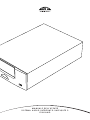 1
1
-
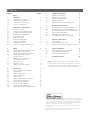 2
2
-
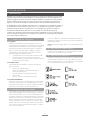 3
3
-
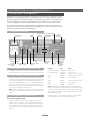 4
4
-
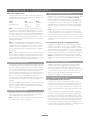 5
5
-
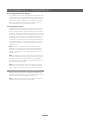 6
6
-
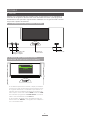 7
7
-
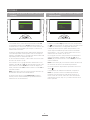 8
8
-
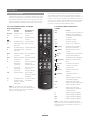 9
9
-
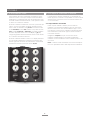 10
10
-
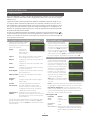 11
11
-
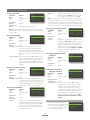 12
12
-
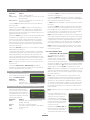 13
13
-
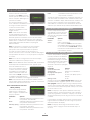 14
14
-
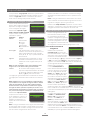 15
15
-
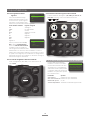 16
16
-
 17
17
-
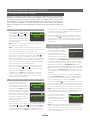 18
18
-
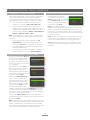 19
19
-
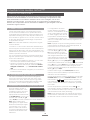 20
20
-
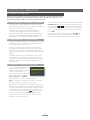 21
21
-
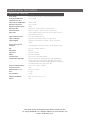 22
22
Naim Audio UnitiQute 2 Manuale del proprietario
- Tipo
- Manuale del proprietario
Documenti correlati
-
Naim Audio UnitiQute 2 Guida Rapida
-
Naim Audio NDS Manuale del proprietario
-
Naim Audio NaimUniti 2 Manuale del proprietario
-
Naim Audio UnitiLite Manuale del proprietario
-
Naim Audio SUPERUNITI Manuale del proprietario
-
Naim Audio ND5 XS Manuale del proprietario
-
Naim Audio HDX Manuale del proprietario
-
Naim Audio HDX Manuale del proprietario